Livestreaming blir allt mer populärt, och korrekta webbkamera inställningar är avgörande för en professionell framtoning. I den här handledningen ska jag visa dig hur du kan optimera inställningarna för din webbkamera i Twitch Studio. Oavsett om du är nybörjare eller redan erfaren, kan rätt konfiguration göra skillnaden i kvaliteten på din ström. Låt oss börja direkt och gå igenom webbkamerainställningarna steg för steg.
Viktigaste insikter
- Välj webbkameran som ger bäst bild- och ljudkvalitet.
- Se till bakgrunden och belysningen under strömmen.
- Positionera dig optimalt framför kameran för att skapa en tilltalande bild.
- Använd olika scener i Twitch Studio för olika strömningssituationer.
Steg-för-steg-guide
Låt oss börja med de grundläggande inställningarna för din webbkamera. Gå till webbkamerauppställningen i Twitch Studio. Här ser du en switch som låter dig välja olika webbkameror.
Om du har flera webbkameror anslutna till din dator, klicka bara på switchen för att visa de tillgängliga alternativen. I mitt fall har jag en inbyggd webbkamera samt en Logitech Streamcam. Välj den önskade webbkameran.
När du har valt rätt webbkamera, ser du en förhandsgranskning av dig själv, vilket låter dig bedöma hur du kommer att se ut i strömmen. Om du byter till en annan kamera ändras ljudkällan automatiskt, vilket kan leda till bättre ljudkvalitet.
Det är nu viktigt att du positionerar dig framför din kamera. Fundera över om du kan sitta i den här positionen i flera timmar och om du gillar bildbeskärningen. En bekväm hållning är avgörande.
Tänk också på din bakgrund. En bra bakgrund stödjer professionaliteten i din ström. Idealt sett väljer du en enfärgad vägg med få, välplacerade element - kanske några affischer eller växter som skapar en lugnande atmosfär.
Du kan också överväga en ren bakgrund eller en green screen. Ändå är det lättast att välja en tilltalande bakgrund med tillräckligt med ljus.
Belysningen är också av avgörande betydelse. Naturligt ljus är oftast fördelaktigare än konstgjort ljus. Se till att ljuset kommer från en sida för att skapa en organisk look.
Nu bör du se till att din kamera är korrekt positionerad. Kameravinkeln kan ha stor påverkan på hur mycket av dig som syns. Om bildbeskärningen inte är optimal, se om du kan justera kameran nedåt.
Håll din bakgrund snygg och strukturerad. Försök att hålla onödiga föremål borta från kameran för att få en tydlig och professionell look.
När du är nöjd med din position och bakgrund, fortsätt till inställningarna i Twitch Studio. Du kommer åt olika scener som du kan använda för din strömningsuppställning.
Här kan du välja mellan olika huvudscener, t.ex. huvudscenen för gameplay. Du har möjlighet att anpassa dessa scener. Bestäm om du till exempel vill placera din webbkamera i nedre vänstra hörnet eller på en annan plats.
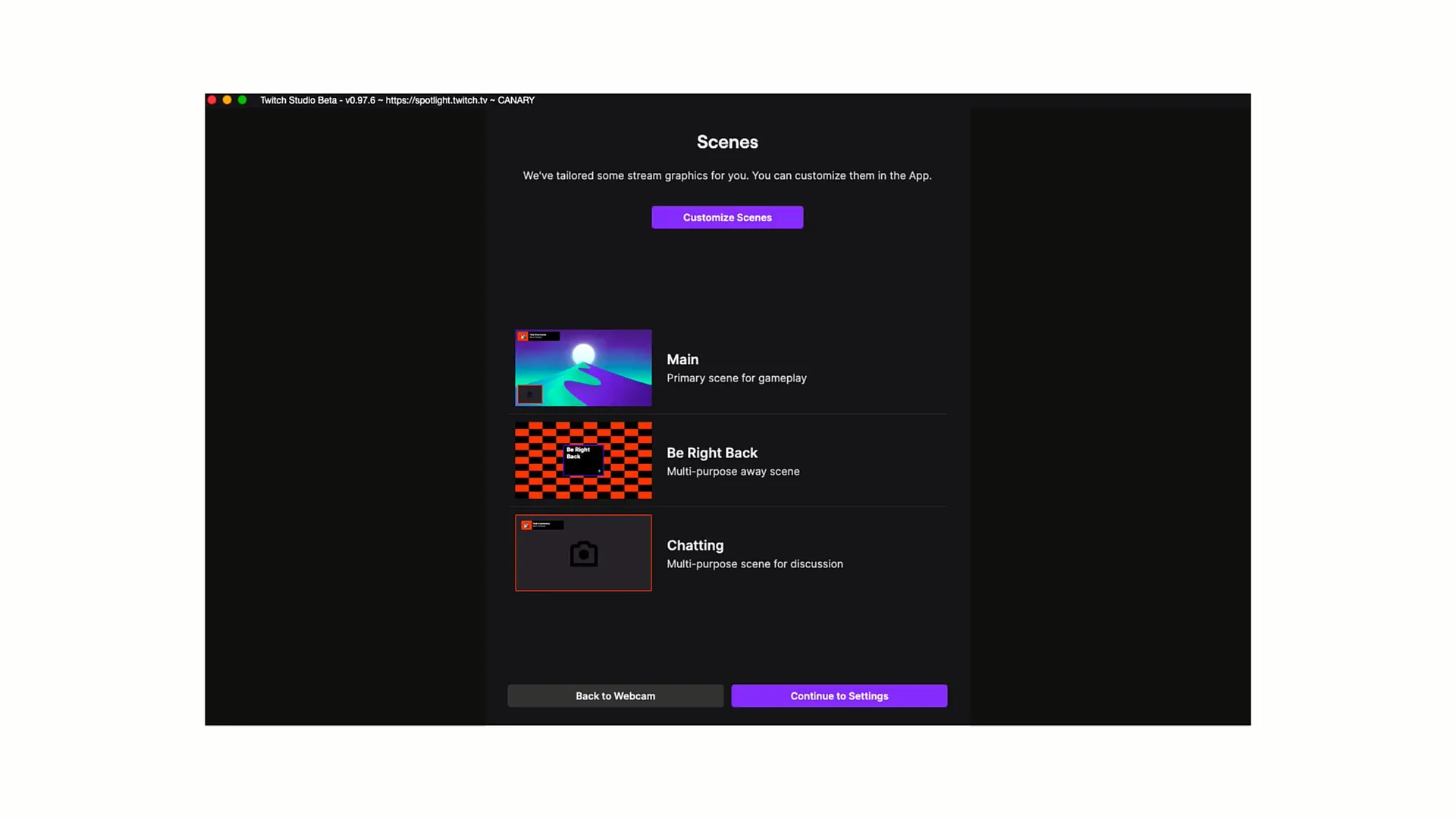
En annan viktig scen är "Be right back" scenen, som du kan använda när du tar en kort paus.
Ett tredje alternativ är "Just Chatting" scenen, som du använder när du vill interagera direkt med din community.
Varje av dessa scener går att anpassa. Du kan ändra primära och sekundära färger eller till och med lägga till bilder och grafik för att göra dina scener unika.
Tänk på att det är bättre att inte lägga till för många element för att inte överbelasta helhetsbilden. Håll det till det minimala och enkla.
Det var det för de grundläggande inställningarna för din webbkamera i Twitch Studio. Jag hoppas att du nu är redo att ta din strömning till nästa nivå!
Sammanfattning
I den här guiden har du lärt dig hur du kan ställa in din webbkamera optimalt för livestreaming i Twitch Studio. De viktigaste punkterna inkluderar att välja rätt webbkamera, att vara uppmärksam på ljusförhållandena och att skapa en tilltalande bakgrund.
Vanliga frågor
Hur väljer jag den bästa webbkameran för min ström?Ta hänsyn till bild- och ljudkvaliteten samt möjligheterna för belysning.
Hur viktig är bakgrunden vid streaming?En välordnad bakgrund bidrar till professionaliteten i din ström.
Hur kan jag anpassa scenerna i Twitch Studio?Du kan ändra färger, lägga till bilder och anpassa positionen för din webbkamera.
Vad är "Be right back" scenen?Denna scen används när du gör en kort paus under strömmen.
Hur bör belysningen se ut för streaming?Naturligt ljus är bäst, alternativt kan du använda softboxar.


